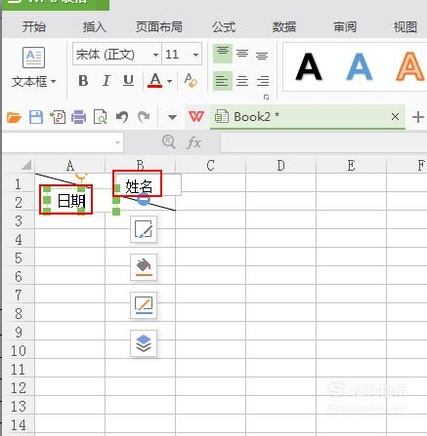如何用WPS表格制作簽到表?
簽到表作為企業對員工考勤工作的衡量標準之一,相信很多人事部門的朋友會用得到。這里與大家分享一下制作一張簡單的簽到表的方法。
工具/材料
wps 表格
操作方法
-
01
打開一張wps表格的空白文檔。
-
02
選中A1-B2這四個空白單元格。
-
03
點擊“開始”列表的“合并居中”按鈕。
-
04
右擊這個合并的單元格,在彈出的菜單列表中單擊“設置單元格格式”選項。
-
05
在“單元格格式”窗口中國單擊“邊框”選項卡,并點擊右下角的那個斜線。
-
06
點擊“插入”工具列表中的“文本框”工具。
-
07
在斜線的兩側畫出兩個文本框并輸入“姓名”和“日期”的文本框。
-
08
調節這個合并的單元格的高和寬。(見箭頭指向的位置)
-
09
選中C1和C2單元格,并點擊“開始”工具列表中的“合并居中”工具
-
10
將鼠標放在這個合并的單元格右下角。等其變成+號時,按住鼠標左鍵向右拖拽即可。
-
11
對A3和A4單元格進行合并。
-
12
合并后,將鼠標放在這個新合并的單元格右下角,等其變成+號時,向下拖拽即可。
-
13
輸入表格的內容。
-
14
用鼠標選中文本內容區域。
-
15
在“開始”工具列表中單擊“所有框線”工具
-
16
在“開始”工具列表中單擊“水平居中”選項。
-
17
最終的效果如圖所示。
- End
- 發表于 2017-11-10 00:00
- 閱讀 ( 969 )
- 分類:電腦網絡
你可能感興趣的文章
- QQ被刪的好友怎么恢復 879 瀏覽
- 筆記本電源指示燈一閃一閃怎么辦 1478 瀏覽
- 筆記本老是藍屏怎么辦 869 瀏覽
- 平安銀行信用卡辦卡進度怎么查詢 902 瀏覽
- exe文件打不開怎么辦 852 瀏覽
- 宏被禁用導致Excel不能打開解決方案 905 瀏覽
- 美圖秀秀電腦版如何使用貼紙功能? 960 瀏覽
- 如何更改Tomcat的默認端口 821 瀏覽
- 支付寶中有哪些比較快的賺錢方式 913 瀏覽
- pdf閱讀器怎么使用啊 921 瀏覽
- 怎樣在人人網找人,人人網怎么找到老同學 1576 瀏覽
- 怎么計算兩個日期之間的天數、月數、年數 1049 瀏覽
- 如何刪除拼多多商城里的足跡(瀏覽記錄) 1131 瀏覽
- 安卓手機誤格式化如何恢復照片? 755 瀏覽
- 網狀印花效果圖片如何制作 829 瀏覽
- 怎樣使用肯德基微信公眾號 1921 瀏覽
- 身份證信息怎么查詢? 834 瀏覽
- 如何在電腦上快速截取圖片 895 瀏覽
- 周末觀影指南【第四十七期】 851 瀏覽
- 怎樣使用微信定鄉村基外賣 1585 瀏覽
- 耳機沒聲音怎么辦 1393 瀏覽
- 騰訊官網生成qq在線客服代碼 816 瀏覽
- 新手開網店教程 1229 瀏覽
- Rhino中如何計算模型投影面積? 2025 瀏覽
- 如何在Windows系統下安裝和使用Anaconda? 1401 瀏覽
- 如何將新媒體賬號做成行業領先的水平? 883 瀏覽
- 王者榮耀風格字效設計教程 1054 瀏覽
- Rhino犀牛軟件如何曲面建模 990 瀏覽
- 淘寶五星好評如何截圖 1112 瀏覽
- 怎么在58同城免費注冊會員?【圖文】 939 瀏覽
相關問題
0 條評論
請先 登錄 后評論
admin
0 篇文章
作家榜 ?
-
 xiaonan123
189 文章
xiaonan123
189 文章
-
 湯依妹兒
97 文章
湯依妹兒
97 文章
-
 luogf229
46 文章
luogf229
46 文章
-
 jy02406749
45 文章
jy02406749
45 文章
-
 小凡
34 文章
小凡
34 文章
-
 Daisy萌
32 文章
Daisy萌
32 文章
-
 我的QQ3117863681
24 文章
我的QQ3117863681
24 文章
-
 華志健
23 文章
華志健
23 文章
推薦文章
- 整蠱專家第一關完美通關方法
- 如何保留圖形相交部分
- 用AI制作一個電風扇的虛線簡筆畫
- 如何解決MyEclipse的運行速度慢
- Excel表格中IF函數的使用方法
- 教你如何設計簡單的立體塊狀字效
- 如何用SolidWorks畫螺釘
- eclipse如何導入java項目
- 如何用筆記本電腦截屏?
- 谷歌瀏覽器為什么無法搜索?
- 怎樣修正偏暗的逆光照片
- 如何共享QQ地理位置 關閉地理位置
- 電腦上如何發送電子郵件
- QQ秀圖怎么玩?如何玩QQ秀圖?
- 滴滴出行怎樣開通免密支付
- ps如何修改像素尺寸和畫布大小
- jdbc連接數據庫的六步驟
- 使用Python安裝Scrapy的方法!
- 怎么用Photoshop制作立體字
- 怎么去制作pdf文件呢
- 推薦幾款比較好的手機流量監控軟件
- 開發一個網站需要做哪些準備?
- 如何用一個手機號注冊多個百度賬號?
- 如何在淘寶上領現金紅包
- 圖片上傳到微信公眾號后模糊、不清楚,怎么辦?
- 如何安裝三星打印機驅動程序
- 如何讓平板電腦使用外接USB鍵盤鼠標
- 電腦連不上無線網怎么辦
- win10系統的控制面板在哪里?
- 大學生如何買筆記本電腦2017